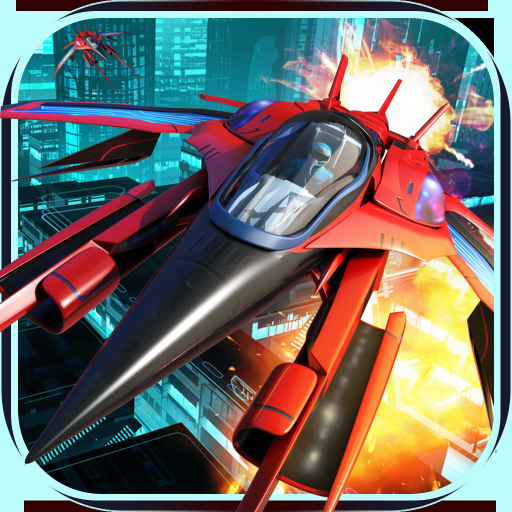Win11系统无法输入中文怎么办-Win11不能打字只能打英文的解决方法
长时间的使用Win11系统难免会遇到一些问题,例如最近有一些小伙伴就碰到了无法输入中文的情况,这对于需要进行中文输入的用户来说无疑是一大障碍。因此我们就需要去解决这个问题,那么要如何操作呢?下面就一起来试试小编所带来的三个方法吧。
Win11不能打字只能打英文的解决方法
方法一
1. 点击左下角任务栏中的“开始”,选择菜单列表中的“设置”。
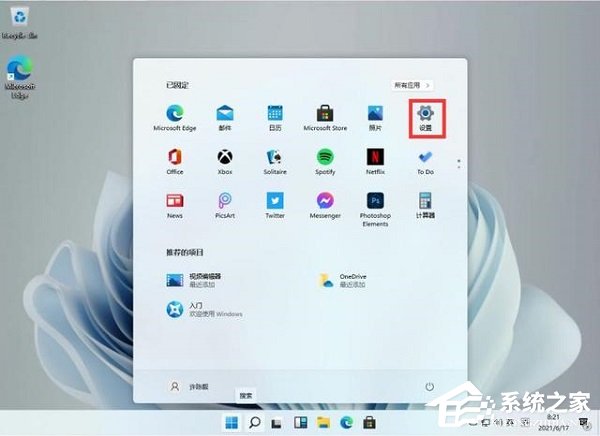
2. 进入到新的界面后,点击左侧栏中的“时间和语言”选项,随后点击右侧中的“语言&区域”,再点击其中的“中文(简体,中国)”右侧的三个点图标。
3. 然后点击“微软拼音”右侧的三个点,选择列表中的“键盘选项”。
4. 然后找到其中的“兼容性”,最后将其开关按钮打开即可。
方法二
卸载原本的输入法重新安装。
方法三
如果无法解决那就是系统方面的问题了。你需重装系统来解决此问题。
推荐下载系统:Windows11 23H2 X64 官方正式版
Windows11 23H2 X64 官方正式版是一款相当优秀的装机系统,不仅保留大部分功能,保留 Edge 浏览器,办公学习必选的精品装机系统,完美支持新老机型。
以上就是清风下载小编为你带来的关于“Win11系统无法输入中文怎么办-Win11不能打字只能打英文的解决方法”的全部内容了,希望可以解决你的问题,感谢您的阅读,更多精彩内容请关注清风下载官网。